-
win10显示桌面图标不见了怎么还原?win10显示桌面图标的配置办法
- 发布日期:2013-07-22 作者:深度技术 来 源:http://www.sdgho.com
win10显示桌面图标不见了怎么还原?win10显示桌面图标的配置办法
win10显示桌面图标不见了怎么还原?在windows 10操作系统中有用户反应桌面的系统图标(计算机、我的文档、网络、控制面板等)不小心删除了,该怎么其重新还原显示回来呢?针对win10计算机桌面图标丢失的现象,在本文中winwin10主编给大家教程下还原桌面消失图标的操作办法。
【戴尔台式机系统下载】戴尔win10专业版64位专业版iso镜像 V2018
win10显示桌面图标不见了怎么还原?操作办法:通过个性化将图标找回
1、在计算机桌面上单击鼠标右键,在弹出的菜单中选择【个性化】按钮;
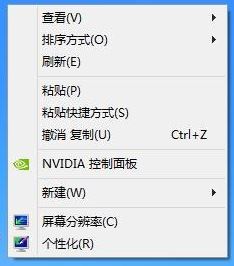
2、打开个性界面就,在个性化窗口,选择左边的更改桌面图标,如图:
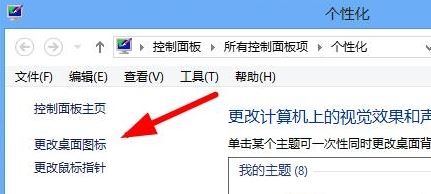
3、在桌面图标配置的窗口,你们把计算机前面的勾勾上即可,然后点击确定、用户的文件、网络啊等一些需要显示的图标勾选,然后点击确定保存配置即可!
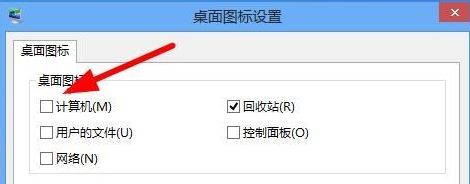
如果只需要将这些图标的快捷方式发送到桌面上的话只需点击左边导航里面的桌面,如果没有的话,你们也可以通过文档进入计算机后,再点击向上的按钮来进入桌面,看到桌面文件夹上是有计算机这个图标的,但是它不显示,那么你们可以在上面点击右键创建快捷方式即可,如图:
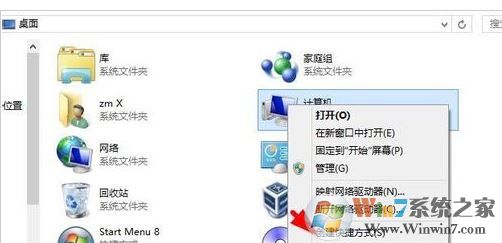
上述就是winwin10主编给大家教程的显示桌面图标不见了怎么还原的有效操作办法!
猜您喜欢
- 联想杀毒下载|联想杀毒软件|绿色版v1.645…05-18
- win10系统使用小技巧(附全面介绍)03-24
- 曝料win7 Rs2预览版14910将在本周晚些时…04-12
- 处理电脑:IP地址与网络上的其他系统有冲…07-09
- Win10系统输入经常按一下键盘就出来许多…09-29
- win10火狐建立安全连接失败如何办?建立…01-08
 系统之家最新64位win7高效特快版v2021.11
系统之家最新64位win7高效特快版v2021.11 深度系统Win10 32位 大神装机版 v2020.05
深度系统Win10 32位 大神装机版 v2020.05